Cách Chụp Ảnh Màn Hình Máy Tính: Hướng Dẫn Chi Tiết & Hiệu Quả
 CEO Long Nam
CEO Long Nam
Bạn đang cần chụp ảnh màn hình máy tính nhưng chưa biết cách? Đừng lo, bài viết này sẽ hướng dẫn bạn chi tiết và hiệu quả nhất về cách chụp ảnh màn hình máy...
Bạn đang cần chụp ảnh màn hình máy tính nhưng chưa biết cách? Đừng lo, bài viết này sẽ hướng dẫn bạn chi tiết và hiệu quả nhất về cách chụp ảnh màn hình máy tính, từ những thao tác cơ bản đến các thủ thuật nâng cao. Bạn sẽ nắm vững cách chụp toàn màn hình, chụp một phần màn hình, chụp cửa sổ riêng lẻ, thậm chí cả chụp ảnh màn hình trên máy tính của người khác từ xa.
Các Phương Pháp Chụp Ảnh Màn Hình Máy Tính Cơ Bản
Có nhiều cách chụp ảnh màn hình máy tính, tùy thuộc vào hệ điều hành và nhu cầu của bạn. Dưới đây là một số phương pháp phổ biến và dễ thực hiện:
Sử dụng Phím Tắt
Đây là cách nhanh nhất và tiện lợi nhất để chụp ảnh màn hình. Tùy thuộc vào hệ điều hành, bạn sẽ sử dụng các tổ hợp phím khác nhau:
-
Windows:
- Print Screen (PrtScn): Chụp toàn bộ màn hình. Ảnh được lưu vào clipboard, bạn cần mở một phần mềm chỉnh sửa ảnh (như Paint) và dán ảnh vào để lưu.
- Alt + Print Screen (PrtScn): Chụp cửa sổ đang được kích hoạt. Tương tự như trên, ảnh sẽ được lưu vào clipboard.
- Windows + Print Screen (PrtScn): Chụp toàn bộ màn hình và tự động lưu ảnh vào thư mục Pictures\Screenshots. Đây là cách tiện lợi nhất trên Windows 10 trở lên.
- Windows + Shift + S: Chụp một phần màn hình tùy chọn. Bạn sẽ có thể chọn vùng cần chụp trên màn hình.
-
macOS:
- Shift + Command + 3: Chụp toàn bộ màn hình. Ảnh sẽ được lưu trên Desktop.
- Shift + Command + 4: Chụp một phần màn hình tùy chọn. Bạn sẽ có thể chọn vùng cần chụp.
- Shift + Command + 4 + Space: Chụp cửa sổ đang được kích hoạt.
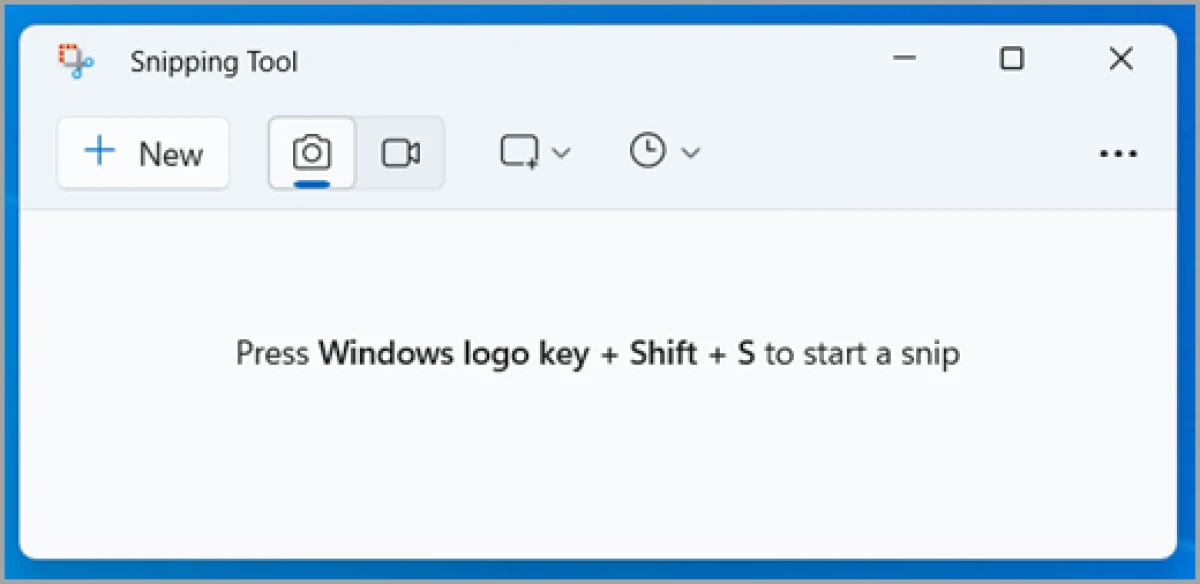 Huong dan su dung phim tat chup anh man hinh may tinh
Huong dan su dung phim tat chup anh man hinh may tinh
Sử dụng Công Cụ Chụp Ảnh Màn Hình Tích Hợp
Hầu hết các hệ điều hành hiện nay đều tích hợp sẵn các công cụ chụp ảnh màn hình với nhiều tùy chọn hơn phím tắt.
- Windows: Bạn có thể tìm kiếm "Snipping Tool" trong thanh tìm kiếm Windows. Công cụ này cho phép bạn chọn chế độ chụp (chụp toàn màn hình, chụp hình chữ nhật, chụp hình tự do, chụp cửa sổ).
- macOS: Bạn có thể sử dụng công cụ "Screenshot" tích hợp sẵn. Nó cung cấp các tùy chọn tương tự như Snipping Tool trên Windows.
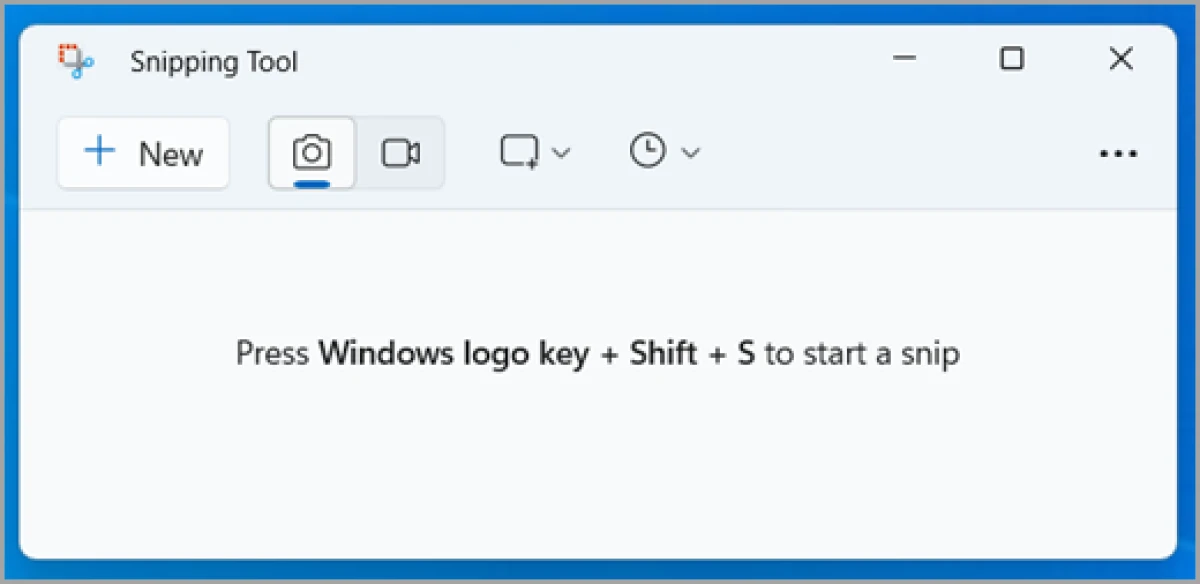 Su dung cong cu chup anh man hinh tich hop tren may tinh
Su dung cong cu chup anh man hinh tich hop tren may tinh
Chụp Ảnh Màn Hình Nâng Cao: Thủ Thuật Và Mẹo
Bên cạnh các phương pháp cơ bản, còn có nhiều thủ thuật giúp bạn chụp ảnh màn hình hiệu quả hơn:
Chụp Ảnh Màn Hình Cuộn Trang Web
Đối với các trang web dài, bạn không thể chụp toàn bộ chỉ bằng một lần chụp. Bạn cần sử dụng các phần mềm hoặc tiện ích mở rộng trình duyệt để chụp toàn bộ trang web. Một số lựa chọn phổ biến bao gồm: GoFullPage, Awesome Screenshot & Screen Recorder.
Chụp Ảnh Màn Hình Trên Nhiều Màn Hình
Nếu bạn sử dụng nhiều màn hình, việc chụp toàn bộ màn hình sẽ khác với chụp màn hình đơn. Bạn cần sử dụng các phím tắt kết hợp hoặc các phần mềm chuyên dụng để chụp tất cả các màn hình cùng lúc.
Chụp Ảnh Màn Hình Video
Chụp ảnh màn hình video yêu cầu sử dụng các phần mềm chuyên dụng như OBS Studio, Bandicam, hay XSplit Broadcaster.
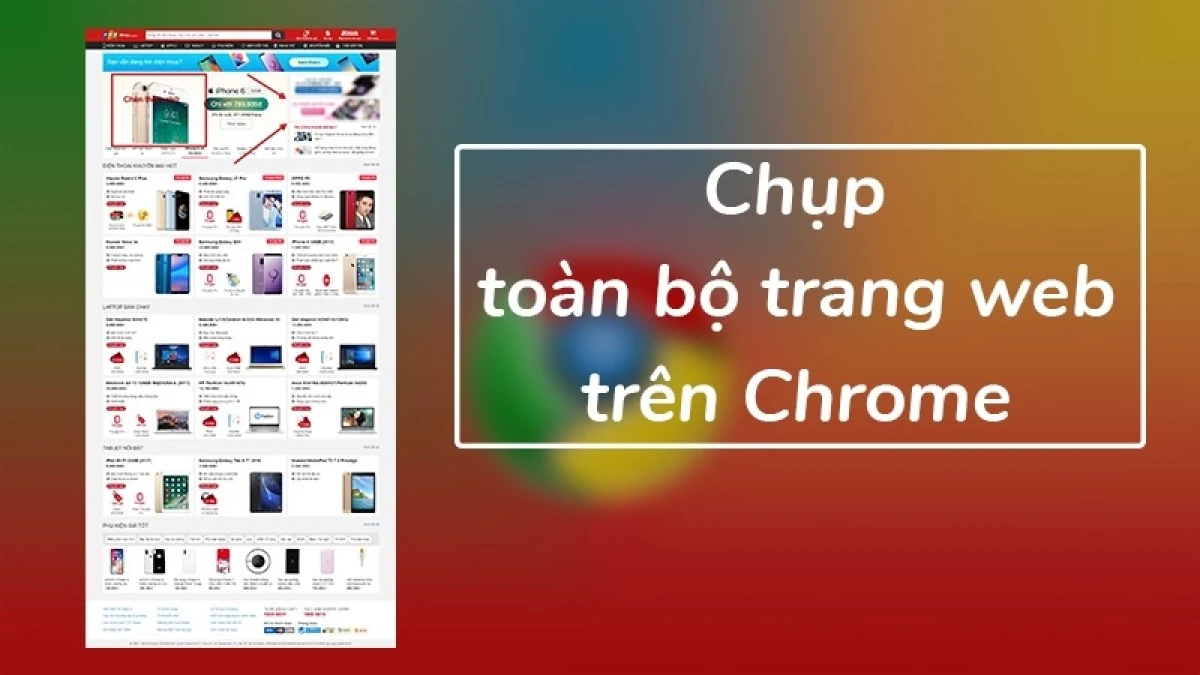 Chup anh man hinh toan bo trang web dai
Chup anh man hinh toan bo trang web dai
Câu hỏi thường gặp về cách chụp ảnh màn hình máy tính
Làm sao để chụp ảnh màn hình trên laptop?
Cách chụp ảnh màn hình trên laptop hoàn toàn giống như trên máy tính để bàn. Bạn vẫn sử dụng các phím tắt hoặc công cụ tích hợp như đã hướng dẫn ở trên.
Làm thế nào để chỉnh sửa ảnh màn hình sau khi chụp?
Sau khi chụp, bạn có thể sử dụng các phần mềm chỉnh sửa ảnh như Paint (Windows), Preview (macOS), hoặc các phần mềm chuyên nghiệp hơn như Photoshop, GIMP để chỉnh sửa.
Tôi có thể chụp ảnh màn hình trên máy tính của người khác từ xa không?
Có, bạn có thể sử dụng các phần mềm điều khiển máy tính từ xa như TeamViewer, AnyDesk để chụp ảnh màn hình máy tính của người khác.
"Việc lựa chọn phương pháp chụp ảnh màn hình phù hợp phụ thuộc nhiều vào nhu cầu của bạn. Hãy thử nghiệm các phương pháp khác nhau để tìm ra cách tốt nhất cho mình.", - Ông Nguyễn Văn A, chuyên gia công nghệ thông tin.
"Đừng quên lưu ảnh màn hình vào đúng thư mục để dễ dàng tìm kiếm và quản lý sau này.", - Bà Trần Thị B, chuyên gia thiết kế đồ họa.
Kết luận
Việc nắm vững cách chụp ảnh màn hình máy tính là kỹ năng cần thiết trong thời đại công nghệ hiện nay. Hy vọng bài viết này đã cung cấp cho bạn những thông tin hữu ích và đầy đủ để bạn có thể tự tin chụp ảnh màn hình máy tính một cách dễ dàng và hiệu quả. Hãy luyện tập thường xuyên để làm chủ các kỹ thuật và khám phá thêm nhiều tính năng hữu ích khác!
Bài viết liên quan
